このページは、
foobar2000本体に関する
よくある質問です。
全ページの右上にある サイト内検索 での検索も活用しましょう。
全ページの右上にある サイト内検索 での検索も活用しましょう。
目次
- インストール
- 音量
- 再生関連
- 設定と構成
- ID3タグを認識しないファイルがある
- foobar2000の最小構成が知りたい
- 設定をバックアップしたい
- 設定をバックアップしたい ポータブル版
- foobar2000が不安定になってしまった
- 関連付けの変更がしたい
- 最小化の状態でfoobar2000を起動したい
- Playlist プレイリストで日本語の横幅が合わない
- プレイリストタブを多段表示したくない
- 最小化した時にタスクトレイに格納したい
- 音楽ファイルのある場所を変えたらMedia Libraryを再構築しなけらばならない?
- ハードディスクのドライブレターが変わってしまい、Media Library内の曲が再生できない
- foobar2000のサブディレクトリにあるdllまで読み込んでしまう
- 関連付けしたファイルを実行する際に常に指定したプレイリストに送りたい
- foobar2000を終了した時に毎回プレイリストをクリアしたい
- メニューやコンテキストメニューの表示順を整理したい
- キーボードショートカットにTabやESCなどを設定したい
- プレイリスト保存形式による違い
- Masstagger や File info ウィンドウのドロップダウンリストから不要なフィールド名を消したい
- foobar2000 の曲ファイルなどのアイコンを追加・変更したい
- VBRのビットレート表示を平均値ではなく動的に表示したい
- 最小化した時にタスクトレイに格納したくない
- トラブルシューティング
- foobar(0.9)で日本語が文字化けしてしまう
- foo_alacをインストールするとiTunesで作成したMPEG-4 AACファイルをデコードできない
- Databaseを有効にすると起動に時間がかかる
- CPU負荷やメモリ使用量などが高い
- メニューバーが消えた
- foobar2000 でエンコードした mp3のタイトルやアーティスト等の後ろに"□"が付いてしまう
- Vista でエクスプローラから16 個以上のファイルを同時にfoobar2000に追加できない
- 導入したコンポーネントが動作しない
- Vista/7において曲ファイルをドラッグ&ドロップで追加できない
- 起動時によくわからないメッセージが表示される
- その他
- エラーメッセージ
- unable to open item for playback (unsupported file format)
- Unable to open item for playback (Object not found)
- Failed to load DLL: foo_xxx.dll, Reason: Multiple instances of DLL with the same file name found.
- Failed to load DLL: foo_xxx.dll, Reason: This component is missing a required dependency, or was made for different version of foobar2000.
- このアプリケーションの構成が正しくないため
- metadb_error! n handle leaks.
- Could not write info (Unsupported format or corrupted file) to:
- Could not write info (Object not found) to:
- 知りたい事がここに載ってないよ!
インストール
自分に合ったバージョンがわからない
foobar2000をダウンロードする場所がわからない
インストールの方法がわからない
日本語化パッチの使い方がわからない
旧バージョンのfoobar2000が欲しい
- 関連
- バージョン情報
v0.9.5.5 以前の foobar2000 をレジストリを使わずにインストールしたい
Portable foobar2000
を使ってみてください。
- 正式版との違い
- レジストリを使わない
- 正式版ではインストールするコンポーネントを選択できたが、Portable foobar2000 ではすべてインストールされる(導入したくないコンポーネントは後で削除すればよい)。
- 正式版にあたる Enable per-user settings、Install for all usersは共にオフ。
- もちろんショートカットアイコンも作成されない。
- iconフォルダに sp.ico がある(おそらく削除しても問題なし)
なお、v0.9.6 からポータブル版が追加されました。
インストール時に、通常版かポータブル版かを指定できます 。
インストール時に、通常版かポータブル版かを指定できます 。
日本語化パッチを使っても日本語化されていない箇所がある
仕様によりメインメニューやコンテキストメニューは日本語になりません。
foobar2000本体にはwinampのような だめ文字 (*1)等の問題はありませんので、日本語化は必須ではありません。
foobar2000本体にはwinampのような だめ文字 (*1)等の問題はありませんので、日本語化は必須ではありません。
アップデートはどうするの?
通常はそのまま上書きインストールで大丈夫です。
しかし、設定が消える可能性も否定はできないので先にバックアップをしましょう。
また、インストーラーでインストール時にチェックを外したコンポーネントが以前にインストールされている場合、チェックを外したからと言って自動で削除されるわけありません。
不必要になったコンポーネントは手作業で Components フォルダから削除しなければなりません。
しかし、設定が消える可能性も否定はできないので先にバックアップをしましょう。
また、インストーラーでインストール時にチェックを外したコンポーネントが以前にインストールされている場合、チェックを外したからと言って自動で削除されるわけありません。
不必要になったコンポーネントは手作業で Components フォルダから削除しなければなりません。
コンポーネントのインストール・アンインストールの方法
- 解説
- コンポーネント
v1.1へのアップデート
特設ページを開設しました。
暫くアップデートを見送るか、特設ページを参考にアップデートして下さい。
暫くアップデートを見送るか、特設ページを参考にアップデートして下さい。
音量
Replaygainとは何?
Replaygainを実行すると音量が小さ過ぎる
Preferences → Playback の Preamp - With RG info: の数値を調整することによって音量を上げることが出来るが、Replaygain は標準の89.0dBでクリッピングしないように調整されているので出来ればハードウェア側で音量を調節した方がよい。
また、Replaygain していないファイルとのあいだで音量差が出て困るという場合は Without RG info: の数値を低くしてバランスをとる。
また、Replaygain していないファイルとのあいだで音量差が出て困るという場合は Without RG info: の数値を低くしてバランスをとる。
再生関連
起動と同時に再生したい
v0.8 にあった Start playing on startup 設定が無くなってしまいました。
/playオプションをつけて起動してください。
レジュームしたい場合は、Preferences → Playback の Resume playback after restart を有効にします。
/playオプションをつけて起動してください。
レジュームしたい場合は、Preferences → Playback の Resume playback after restart を有効にします。
ランダム再生で同じ曲ばかり再生される
Menu→Playback→Randomで行うランダム再生は演奏済みの曲を考慮しません。
この意味では純粋なランダム再生です。
以下からランダム再生のパターンの調整が可能です。
この意味では純粋なランダム再生です。
以下からランダム再生のパターンの調整が可能です。
Menu→Playback→Order
プレイリストのタブを跨いで連続再生やランダム再生はできる?
v0.8.3において、Playback→Follow cursorを有効にしてfoo_schedulerを利用する事で可能です。
ランダム再生に関しては、これを実現する設定やコンポーネントは現在ありません。
(Add to Playback Queueで次以降再生される曲を指定するとき、タブをまたいで指定すること可能。
ただし、指定した曲がなくなるとなくなった時に再生した曲と同じタブ内で曲が再生される。)
ランダム再生に関しては、これを実現する設定やコンポーネントは現在ありません。
(Add to Playback Queueで次以降再生される曲を指定するとき、タブをまたいで指定すること可能。
ただし、指定した曲がなくなるとなくなった時に再生した曲と同じタブ内で曲が再生される。)
再生中の曲がプレイリストのどこにあるか見つけられない
- ステータスバーをダブルクリック(ウィンドウ最下部のバー)すると現在再生中の曲が選択される。
- View→Columns Playlist→Activate Now Playingを有効
選択中のリスト内の曲があると次にその曲が再生されてしまう
Menu → Playback → Playback follows cursor がオンになっているとそのような動作になる。
mmsやrtspプロトコルのストリーミング放送が聴きたい
標準のHTTP reader では http プロトコルのみしか対応していないので出来ません。
foo_input_mslを導入する事によって可能です。
foo_input_mslを導入する事によって可能です。
ギャップレス再生(曲間無し)できない曲がある
エンコーダーによってギャップレス再生できないファイルがあります。
DSP ManagerでGap Killerを有効にすれば、擬似的にギャップレス再生を可能にします。
欠点として、メモリを多く消費します。
DSP ManagerでGap Killerを有効にすれば、擬似的にギャップレス再生を可能にします。
欠点として、メモリを多く消費します。
CD上の圧縮音源を再生すると音飛びする
転送速度の遅いメディアからファイルを再生すると、転送速度が間に合わなくなり発生します。
バッファー量を増やして調整します。
バッファー量を増やして調整します。
.zip.mp3形式のファイルの頭出しがしたい
不可能です。恐らく永久に。
.zipにリネームしましょう。
.zipにリネームしましょう。
エクスプローラーから音楽ファイルをダブルクリックで再生中のリストに追加したい
Windows の各拡張子(*.mp3など)の関連づけで、「Enqueue in foobar2000」を既定のアクションに設定する。
なお、Generalで「Always send to playlist(このプレイリストに送る)」のチェックは外すこと。
Preferences → Shell Integration から設定します。
なお、Generalで「Always send to playlist(このプレイリストに送る)」のチェックは外すこと。
Preferences → Shell Integration から設定します。
設定と構成
foobar2000本体の設定に関する項目のみ
ID3タグを認識しないファイルがある
違うタイプのタグ情報が同時に存在していないかファイルをチェックしましょう。
foobar2000は ApeTagv2 → ID3v2 → ID3v1 の順でタグ情報を認識しています。
仮にID3v2のタグ情報が存在してもApeTagv2が存在すれば、ApeTagv2が優先されます。
foobar2000は ApeTagv2 → ID3v2 → ID3v1 の順でタグ情報を認識しています。
仮にID3v2のタグ情報が存在してもApeTagv2が存在すれば、ApeTagv2が優先されます。
例えば MP3Gain を使用して Replaygain 情報を書きこんでいた場合、
MP3Gain は ApeTagv2 で Replaygain 情報を書きこむため、ID3v2 タグの情報は foobar2000 上では反映されないことになります。
MP3Gain と foobar2000 を併用する方法はいくつかあります。
MP3Gain は ApeTagv2 で Replaygain 情報を書きこむため、ID3v2 タグの情報は foobar2000 上では反映されないことになります。
MP3Gain と foobar2000 を併用する方法はいくつかあります。
- MP3Gain を使用する前にMP3ファイルのタグを ApeTagv2 又は ApeTagv2+ID3v1タグ に変換しておく
- MP3Gain でタグを書き込まない設定に変更する
- MP3Gain のバージョンアップを待つ
foobar2000の最小構成が知りたい
以下の5点があれが動作します。
設定をバックアップしたい
最新版であるv1.1から、各データの場所に変更がありました。
- v1.0.3まで
- XP
C:\Program Files\foobar2000 (本体とコンポーネント)
C:\Documents and Settings\(ユーザー名)\Application Data\foobar2000 (設定ファイル) - Vista / 7 の場合
C:\Program Files\foobar2000 (本体とコンポーネント)
C:\Users\(ユーザー名)\AppData\Roaming\foobar2000 (設定ファイル)- x64の場合
C:\Program Files (x86)\foobar2000 (本体とコンポーネント)
C:\Users\(ユーザー名)\AppData\Roaming\foobar2000 (設定ファイル)
- x64の場合
- XP
- v1.1 〜
- XP
C:\Program Files\foobar2000 (本体)
C:\Documents and Settings\(ユーザー名)\Application Data\foobar2000 (設定ファイルとコンポーネント) - Vista / 7 の場合
C:\Program Files\foobar2000 (本体)
C:\Users\(ユーザー名)\AppData\Roaming\foobar2000 (設定ファイルとコンポーネント)- x64の場合
C:\Program Files (x86)\foobar2000 (本体)
C:\Users\(ユーザー名)\AppData\Roaming\foobar2000 (設定ファイルとコンポーネント)
- x64の場合
- XP
一部の特殊なコンポーネントは独自の設定ファイルやレジストリを使用している可能性があります。
忘れずに、それらのバックアップも忘れないように気をつけましょう。
忘れずに、それらのバックアップも忘れないように気をつけましょう。
- 参考
- v1.1 の変更点
設定をバックアップしたい ポータブル版
ポータブル版は、インストール(展開)したフォルダーを丸ごとバックアップします。
レジストリーや、ユーザーアカウントフォルダー等に設定ファイルは作りません。
レジストリーや、ユーザーアカウントフォルダー等に設定ファイルは作りません。
foobar2000が不安定になってしまった
OSではなくfoobar2000側の問題の場合は、以下のファイルが壊れてしまった可能性があります。
定期的にバックアップをしましょう。
定期的にバックアップをしましょう。
- foobar2000.cfg (設定情報)
- database.fpl (Media Library 情報)
- database.dat (Media Library 情報)
関連付けの変更がしたい
最小化の状態でfoobar2000を起動したい
Preferences -> General -> Bring to front when adding new files from commandline ここのチェックを外す。
なお、/hideスイッチより、このオプションが優先され、このオプションより /showスイッチが優先される。
(/hide < Bring(ry) < /show) (ただし、これは音楽ファイルを伴う起動の場合(foobar2000.exe /add <media file> /hide)で、 ファイルを伴わない起動(foobar2000.exe /hide)の場合には関係はない。(v0.9.5.1で確認)
なお、/hideスイッチより、このオプションが優先され、このオプションより /showスイッチが優先される。
(/hide < Bring(ry) < /show) (ただし、これは音楽ファイルを伴う起動の場合(foobar2000.exe /add <media file> /hide)で、 ファイルを伴わない起動(foobar2000.exe /hide)の場合には関係はない。(v0.9.5.1で確認)
Playlist プレイリストで日本語の横幅が合わない
Preference → Display → Double-width characters in title formatting の設定を
Count double-width characters and ambiguous characters as two regular characters に変更した上でPlaylist 表示用のフォントを等幅フォントに変更する。
(Preferences -> Display - Dafault User Interface 右上の Playlist font...)
Count double-width characters and ambiguous characters as two regular characters に変更した上でPlaylist 表示用のフォントを等幅フォントに変更する。
(Preferences -> Display - Dafault User Interface 右上の Playlist font...)
Double-widthには「Ignore」1つしか見えないですが選択してキーボードの下を押したりマウスのホイール回したり右にでる小さな▲▼ボタンを押すと切り替わります。
それでもずれる場合はフォントやフォントサイズを変更してみる(9pt,12pt など3の倍数のサイズでそろうことが多い)
それでもずれる場合はフォントやフォントサイズを変更してみる(9pt,12pt など3の倍数のサイズでそろうことが多い)
プレイリストタブを多段表示したくない
v0.8.2 からプレイリストタブの多段表示が可能になりました。
しかし、プレイリストが多い場合はかなり見辛くなります。
v0.9 現在、この多段表示をオフにするオプションはありません。
また、サードパーティーの UI コンポーネント Columns UI では多段タブ表示のオン・オフが可能です。
しかし、プレイリストが多い場合はかなり見辛くなります。
v0.9 現在、この多段表示をオフにするオプションはありません。
また、サードパーティーの UI コンポーネント Columns UI では多段タブ表示のオン・オフが可能です。
最小化した時にタスクトレイに格納したい
Preferences → Display → Default User Interface → System notification area
Minimize to notification area にチェックを入れる。
Minimize to notification area にチェックを入れる。
音楽ファイルのある場所を変えたらMedia Libraryを再構築しなけらばならない?
File Operationsを利用する。
ハードディスクのドライブレターが変わってしまい、Media Library内の曲が再生できない
再スキャンやFile Operationsを使わずにMedia Libraryのパスを変更する方法はありません。
以下にあなたが管理者権限を持つユーザーである場合の対策を記述します。
利用は自己責任で行います。
以下にあなたが管理者権限を持つユーザーである場合の対策を記述します。
利用は自己責任で行います。
- 事前対策
- UNCパス を利用する。
- Media Library に追加したいフォルダを共有フォルダに設定し、Preferences の Media Library でマイネットワーク以下からそのフォルダを選択する。
たとえドライブレターが変わったとしても、(同じ名前の共有フォルダに設定し直しさえすれば)再スキャンを行うことなく Media Library 内の曲が再生できます。 - 環境によって差があるとは思いますが、一般に (共有フォルダの設定にかかる時間) < (スキャンにかかる時間) なので、頻繁にドライブレターが変わるような環境では大きな意味があるでしょう。
- Media Library に追加したいフォルダを共有フォルダに設定し、Preferences の Media Library でマイネットワーク以下からそのフォルダを選択する。
- 事後対策
- diskpart 等でドライブレターを変更する。
foobar2000のサブディレクトリにあるdllまで読み込んでしまう
- 読み込ませたくないdllの拡張子を変更する
一番確実 - [ . ]で始まるフォルダを作成し、そこに置く。
.で始まるフォルダは読み込まない。
※v0.9.5.3からはコンポーネント格納フォルダーのみ読み込むように変更されました。
- v1.0.3 まで
- x86
C:\Program Files\foobar2000\components - x64
C:\Program Files (x86)\foobar2000\components
- x86
- v1.1 〜
- XP
C:\Documents and Settings\ユーザー名\Application Data\foobar2000 - Vista / 7
C:\Users\ユーザー名\AppData\Roaming\foobar2000\user-components
- XP
関連付けしたファイルを実行する際に常に指定したプレイリストに送りたい
Preferences → Shell Integration から設定します。
Always send to playlist: にチェックを入れ、送り込みたいプレイリストの名前を指定します。
Always send to playlist: にチェックを入れ、送り込みたいプレイリストの名前を指定します。
foobar2000を終了した時に毎回プレイリストをクリアしたい
- 解決策1
- Playlist Clearを導入する。
- 解決策2
- 一度プレイリストになにも登録せずに終了。
- その後にfoobarをインストールしたフォルダ下のPlaylistsフォルダの中にある「?.fpl」というファイルのプロパティを開いて属性のところを読み取り専用にしておく。
- (標準では000000000 - Default.fpl)
- 解決策3
- /command:"playlist/clear" オプションを付けて起動すれば、最後に終了したときにアクティブだった Playlist がクリアされる。
- 解決策4
- Playlistsフォルダを削除して、代わりにPlaylistsと言う名前を付けた空のファイルを置くと常にPlaylistが無い状態で起動する。
- が、どんな副作用があるかは不明なので非推奨。
メニューやコンテキストメニューの表示順を整理したい
Preferences → Display → Context menu からコンテキストメニューの整理ができる。
メニューアイテムの整理は v0.8 では出来たのだが、v0.9 から出来なくなった。
v0.9以降は表示/非表示の切り替えのみ。
メニューアイテムの整理は v0.8 では出来たのだが、v0.9 から出来なくなった。
v0.9以降は表示/非表示の切り替えのみ。
キーボードショートカットにTabやESCなどを設定したい
Preferences → General → Keyboad Shortcuts の Key 入力欄で右クリック→キー選択。
プレイリスト保存形式による違い
- fpl
- foobar2000の独自形式。
- バイナリなので編集は困難。Replaygain などのメタデータも全て保存される。
- もちろん他のプレイヤーとの互換性は無い。
- 関連 : fplファイルフォーマット
- m3u
- 一般的なプレイリスト保存形式。
- Windows Media PlayerやWinamp を始め多くの他アプリとの互換性あり。
- 中身は単にパスを並べただけのテキストファイルなので、普通のエディタで編集が可能。
- m3u8
- m3u 形式の Unicode(UTF8)版。Unicode 対応のエディタなら編集が可能。
fpl形式は全てのメタデータを保存してくれ、更に読み込みも非常に高速なので他のアプリケーションとプレイリストを共有しないのであれば fpl形式での保存を推奨。
Masstagger や File info ウィンドウのドロップダウンリストから不要なフィールド名を消したい
消せません。設定を初期化する以外に方法はありません。
foobar2000 の曲ファイルなどのアイコンを追加・変更したい
アイコンは
フォーラム
やアップローダー、
deviantART
などからダウンロードできます。
VBRのビットレート表示を平均値ではなく動的に表示したい
v1.0.0〜から規定で対応。
最小化した時にタスクトレイに格納したくない
File → Preferences → Display → Columns UI → Notification areaタブ
Minimise to iconのチェックを外す。
Minimise to iconのチェックを外す。
トラブルシューティング
foobar(0.9)で日本語が文字化けしてしまう
まずAdvancedでタグの書き込みについて設定
- preferences → Advanced → MP3 → Force Preffered Tag Writing Scheme...にチェック。
- Preffered Tag Writing Scheme → ID3v2 + ID3v1 にチェック。
- ID3v2 Writer Compatibility Mode...チェック。
音楽ファイル(フォルダ)をまとめて読み込み、1つを選択後にPropertiesで正しいタグ(日本語)を入力。
適応させれば自動的に全て日本語になる。(同じ内容の場合)
適応させれば自動的に全て日本語になる。(同じ内容の場合)
foo_alacをインストールするとiTunesで作成したMPEG-4 AACファイルをデコードできない
仕様。foo_alacをアンインストールすると元にもどる。
Databaseを有効にすると起動に時間がかかる
- 考えられる原因
- ネットワークドライブ等の曲をDatabaseに指定・保存しており、かつそれらが接続されていない。
- 圧縮されたファイルが複数個あり、その中の検索を行っている。
- 指定されたパス内のフォルダー構成に変更があり、それらを再スキャンしている。
- 楽曲が大幅に追加・変更され、それらの情報を更新している。
CPU負荷やメモリ使用量などが高い
Track info Panel(mod版ではない通常版の方)を使用している場合、一部の環境で高負荷になるようです。設定で、
- Display options > Scroll speed(ms:)=50000
- Display options > Scroll steps:=1
として下さい。使用していない場合は、以下の事も確認して下さい。
- Componentsを大量にインストールしている → 必要ないものは、無効/削除する。
- 様々なDSPが有効になっている → 必要ないものは、無効/削除する。
- 書庫ファイルやネットワーク経由のファイルを大量に登録している → 解凍/ローカルファイルを使用する。
- ASIO/Kernel Streaming出力を使用している → DS(Direct Sound)を使用する。
- Spectrum analyser(Egohも含む)を大画面で表示している → 画面を小さくする。
また、コンポーネントの不具合や競合なども考えられます。
メニューバーが消えた
- 解決策1: Ctrl + P を押す。ただし、キーボードショートカットの設定によっては開かない。
- 解決策2: タスクトレイにfoobar2000のアイコンがあれば右クリックし、Preferencesを開く。
- 解決策3: foobar2000へのショートカットを作成し、コマンドラインに
"/command:Preferences"
を付けて起動する。
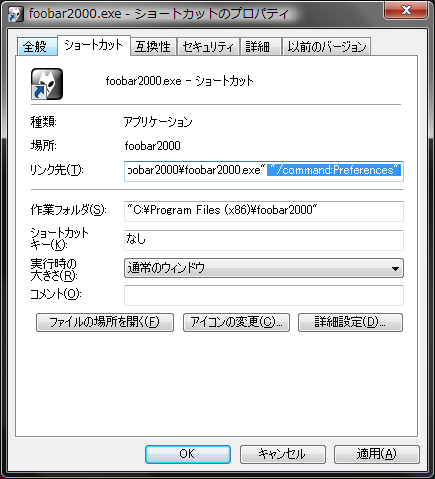
foobar2000 でエンコードした mp3のタイトルやアーティスト等の後ろに"□"が付いてしまう
Preferences → Advanced の Tagging - MP3 で、
- Preffered Tag Writing Scheme を ID3v2 + ID3v1 に設定
- ID3v2 writer… にチェックを入れる
この設定をし、再度エンコードする
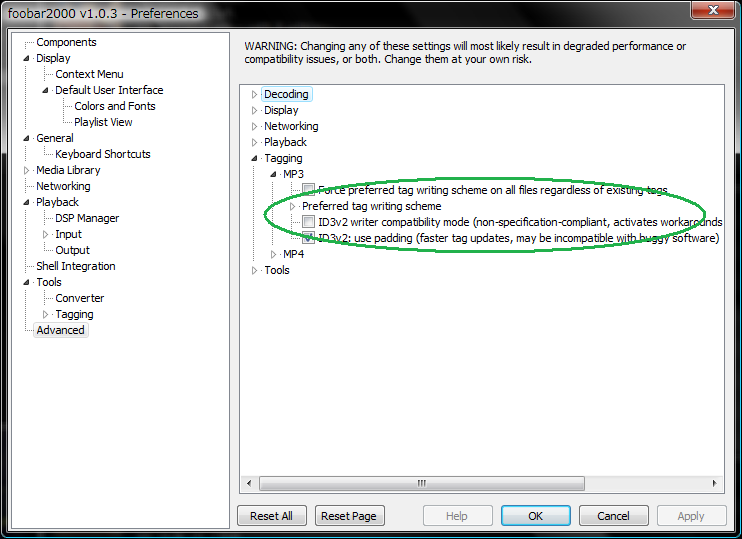
ただし、設定できるタグの名前や文字数に制限が加わることがあるので注意。
Vista でエクスプローラから16 個以上のファイルを同時にfoobar2000に追加できない
バグ(?)です。v0.9.6 からこの問題は解決されています。
導入したコンポーネントが動作しない
以下の理由が考えられる。
① コンポーネントが foobar2000 のバージョンに合っていない
v0.9 系のコンポーネントは v0.9 系にしか使えない。そのコンポーネントをアンインストールし、 v0.9 に対応したコンポーネントを探す。
② 動作に必要なファイルがない
コンポーネントによっては他のファイルを必要とするものがある。
まとめサイト やダウンロードしたページにある解説、ファイルに付属していた説明書などをよく読むこと。
③ 必要な動作環境を満たしていない
コンポーネントによっては CPU などに動作条件があったりする( SSE など)。
まとめサイト やダウンロードしたページにある解説、ファイルに付属していた説明書などをよく読むこと。
④ 同じ名前のdllが複数存在している。
foobar2000はcomponentsフォルダ以外のサブフォルダからもdllをロードするので検索などをして確認すること。
① コンポーネントが foobar2000 のバージョンに合っていない
v0.9 系のコンポーネントは v0.9 系にしか使えない。そのコンポーネントをアンインストールし、 v0.9 に対応したコンポーネントを探す。
② 動作に必要なファイルがない
コンポーネントによっては他のファイルを必要とするものがある。
まとめサイト やダウンロードしたページにある解説、ファイルに付属していた説明書などをよく読むこと。
③ 必要な動作環境を満たしていない
コンポーネントによっては CPU などに動作条件があったりする( SSE など)。
まとめサイト やダウンロードしたページにある解説、ファイルに付属していた説明書などをよく読むこと。
④ 同じ名前のdllが複数存在している。
foobar2000はcomponentsフォルダ以外のサブフォルダからもdllをロードするので検索などをして確認すること。
Vista/7において曲ファイルをドラッグ&ドロップで追加できない
インストール時、最後の画面でRun Foobarのチェックを外して終了。それ以降も管理者権限で動かさなようにする。
- 参考
- エラーメッセージ一覧
起動時によくわからないメッセージが表示される
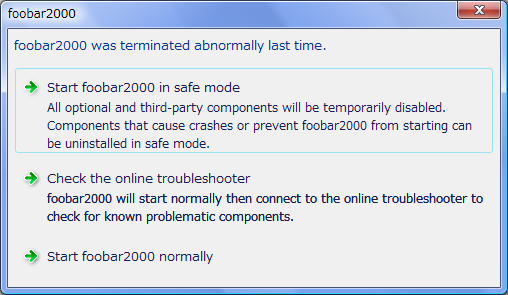
- 意味
- 前回、異常終了をした。
- 原因
- 原因不明のエラーが発生すると、次回起動時に表示される。
- 対処
- 大抵の場合は、本体のアップデートで導入されているコンポーネントが正常に動作しなかった事が原因。
本体のバージョンを元に戻すか、コンポーネントが対応するまでセーフモードで使用する。 - Start foobar2000 in safe mode / セーフモードで起動する(コンポーネントの使用は同梱品のみ)
- Check the online troubleshooter / 通常起動をし、オンラインのトラブルシューターも起動する
- Start foobar2000 normally / 通常起動
その他
Component関連の不具合について
コンポーネント関連で不具合があったときは、とりあえずそのコンポーネントを外しましょう。それでも設定その他で問題が残る場合は、一度 foobar2000 をアンインストールしてから再インストールしましょう。
banlist について
公式フォーラム内にある
Known problematic components
のスレッドで問題を引き起こす可能性あるコンポーネントが挙げられています。このリストに挙げられているコンポーネントは説明をよく読んだ上で利用するようにして下さい。
また、このスレッドで banlist に挙げられているコンポーネントは問題のあるものとして標準の名前では読み込まれないようになっています。問題を理解した上で無理にでもこれらのコンポーネントを利用したい場合は適当な名前にリネームしてから Components フォルダに入れれば読み込まれるようになります。
また、このスレッドで banlist に挙げられているコンポーネントは問題のあるものとして標準の名前では読み込まれないようになっています。問題を理解した上で無理にでもこれらのコンポーネントを利用したい場合は適当な名前にリネームしてから Components フォルダに入れれば読み込まれるようになります。
foobar2000でPeerCastを使える?
拡張子.plsと.m3uをfoobarに関連付けすることで特に問題なくチャンネルを聴けます。
ごくまれに再生されないというトラブルがありますが、その時は
ごくまれに再生されないというトラブルがありますが、その時は
- IEのインターネットオプションで履歴をクリアする
- IEのインターネットオプションで一時ファイルを削除する
ことで聴けるようになることがあります。
配信する場合は Oddcastv3 foobar2000 plugin を利用します。
メタデータ(配信するファイルに埋め込まれているID3タグなど)はUTF-8エンコードで送出されますので、リスナー側のほとんどの再生プレイヤーで日本語表示が可能になります(foobar,Winamp2/5,QCDで確認)。
foobar2000のPlayback → DSP Managerで、Oddcastv2をVolume Controlより上に配置することで、foobar2000での設定音量に関係なく一定の音量で送信できます(配信側foobar2000で-100dbにしても、リスナーにはちゃんと音が聞こえている)。
メタデータ(配信するファイルに埋め込まれているID3タグなど)はUTF-8エンコードで送出されますので、リスナー側のほとんどの再生プレイヤーで日本語表示が可能になります(foobar,Winamp2/5,QCDで確認)。
foobar2000のPlayback → DSP Managerで、Oddcastv2をVolume Controlより上に配置することで、foobar2000での設定音量に関係なく一定の音量で送信できます(配信側foobar2000で-100dbにしても、リスナーにはちゃんと音が聞こえている)。
コマンドラインからfoobarを操作する
foobar2000はメインメニューとコンテキストメニューの全てのコマンドをコマンドラインから操作することができます。
foobar2000.exe /? で使用可能なコマンドラインオプションが表示されます。
foobar2000.exe /? で使用可能なコマンドラインオプションが表示されます。
コマンドラインオプション一覧
/add, /play, /pause, /playpause, /prev, /next /rand, /stop, /exit, /show, /hide, /config
/command:<menu command>
/playlist_command:<context menu command>
/playing_command:<context menu command>
/playlist_command: は選択している曲に対してコマンドを発行します。
/playing_command: は演奏中の曲に対してコマンドを発行します。<menu command> の部分にはコマンド一覧 のスラッシュから右の部分を、 <context menu command> の部分にはコマンド一覧 の行全体の部分を書き込んでください。
/playing_command: は演奏中の曲に対してコマンドを発行します。<menu command> の部分にはコマンド一覧 のスラッシュから右の部分を、 <context menu command> の部分にはコマンド一覧 の行全体の部分を書き込んでください。
例えば Main Menu の Playback/Volume Down を実行するコマンドは
foobar2000.exe "/command:Volume Down"
になり、Context menu の "Convert/Convert to..." を選択している曲に実行するコマンドは
foobar2000.exe "/playlist_command:Convert/Convert to..."
になります。
なお v0.9.* では、デフォルトの状態では /command:<menu command> の <menu command> の部分でスラッシュを入れて階層を区別することはできません(例えば foobar2000.exe /command:Playback/Volume Down と書いても動作しない)。
この問題を解決するには foo_runcmd を導入してください。
この問題を解決するには foo_runcmd を導入してください。
Masstaggerをコマンドラインから操作することもできます。詳しくは foobar2000.exe /tag:help で。
ギャップレス再生について
- ギャップレス再生(Gapless playback)にはギャップレスデコード(Gapless decode)とギャップレス出力(Gapless output)という満たすべき二つの要素がある。
- ギャップレス出力
- foobar2000はwaveOut/DirectSound/KernelStreaming出力とも常にギャップレス出力している状態であり、winampのような特別な設定は必要ない。
- ギャップレスデコード
- ギャップレス出力
- 偽ギャップレス再生について
- もともとMP3フォーマットにはギャップレスデコードのための情報が存在しないため、デコード後のデータはデコード前のデータより微妙に長くなる。
これがうまくギャップレス再生できない原因になっている。
そこでGap killerやContinuatorなどを利用してそのゴミ部分を除去してやるが、完璧に除去するのは不可能であくまで繋がったように聞こえているだけなので、区別のために偽ギャップレス再生とした。
- もともとMP3フォーマットにはギャップレスデコードのための情報が存在しないため、デコード後のデータはデコード前のデータより微妙に長くなる。
- mp3_accurate_length = yes について
- LAME 3.90以降でエンコードしたMP3ファイル、午後のこだのGUIからエンコードしたMP3ファイル、
ACMENC
からエンコードしたMP3ファイルはmp3infoタグ(Lameタグ)にギャップレスデコードのための情報が記録されている。
また Fix MP3 header を利用してこの情報を手動で付加することもできる。この情報を持っているMP3ファイルは Technical info に mp3_accurate_length = yes と表示される。
- LAME 3.90以降でエンコードしたMP3ファイル、午後のこだのGUIからエンコードしたMP3ファイル、
ACMENC
からエンコードしたMP3ファイルはmp3infoタグ(Lameタグ)にギャップレスデコードのための情報が記録されている。
- Fix MP3 header について
- MP3ファイルにギャップレスデコードのための情報を付加するツール。プレイリストのコンテキストメニューから Fix MP3 header を選択し、Encoder delay と Padding を適切な値に設定してやる。LAMEでエンコードしたファイルの encoder delay は基本的に576である。
その他のエンコーダでは529であることが多い。Padding にはトラックの長さを入力するが、この値は588の倍数である必要がある。(音楽CDの1セクタの長さが588であるため) - 詳しい情報 : http://www.hydrogenaudio.org/forums/index.php?showtopic=11669
- MP3ファイルにギャップレスデコードのための情報を付加するツール。プレイリストのコンテキストメニューから Fix MP3 header を選択し、Encoder delay と Padding を適切な値に設定してやる。LAMEでエンコードしたファイルの encoder delay は基本的に576である。
v0.9.6 Preferences ダイアログに Save All ボタンがない
表示はされませんが、File → Save Configurationという同等の機能を持ったメインメニューコマンドがあります。
コマンドライン やキーボードショートカットから使用しましょう。
その他にも以下のような「表示されないメインメニューコマンド」があります。
コマンドライン やキーボードショートカットから使用しましょう。
その他にも以下のような「表示されないメインメニューコマンド」があります。
| File | Next Playlist | 一つ次(Playlist tab では右、 Playlist switcher では下)の Playlist をアクティブにする |
| Previous Playlist | 一つ前(Playlist tab では左、 Playlist switcher では上)の Playlist をアクティブにする | |
| Remove Playlist | アクティブな Playlist を削除する | |
| Rename Playlist | アクティブな Playlist をリネームする | |
| Reset Configuration | 設定をリセットする。 プロフィールディレクトリの playlists フォルダの中身 foobar2000.cfg database.dat database.fpl theme.fth PlaybackStatistics.dat(Playback Statisticsがインストールされている場合) | |
| Restart | foobar2000 を再起動する | |
| Revert Configuration | 設定をに戻す。 プロフィールディレクトリの playlists フォルダの中身 foobar2000.cfg database.dat database.fpl theme.fth PlaybackStatistics.datを最後に保存した時の状態 (Save Configuration を使っていない場合は前回終了時の状態) | |
| Save All Playlist | すべての Playlist を指定した場所に保存する。形式は fpl/m3u/m3u8 から選択。名前はそのまま | |
| Save Configuration | 設定(プロフィールディレクトリの playlists フォルダの中身、foobar2000.cfg、database.dat、database.fpl、theme.fth、PlaybackStatistics.dat)を保存する | |
| Playback | Flush Playback Queue | Queue をすべて消す |
| Replaygain: ... | Replaygain の Source mode を変更する | |
| Seek ahead by ... | 指定した時間だけ前方に移動する | |
| Seek back by ... | 指定した時間だけ後方に移動する | |
| Volume ... | 音量を変更する。幅はAdvanced → Playback → Volume stepに従う | |
| View | Activate | foobar2000 を最前面に表示する。キーボードショートカットから利用する場合は Global Hotkey にチェックを入れること |
| Activate or Hide | トグル。キーボードショートカットから利用する場合は Global Hotkey にチェックを入れること | |
| Hide | 最小化する | |
| Show Now Playing | 現在再生中のトラックを表示(選択)する |
この私のfoobar2000が思い通りに動きません
まずは落ち着いて、
まとめサイト
をもう一度よく読んでみて下さい。
サイト最上部にある Wiki内検索 も活用してみましょう。
サイト最上部にある Wiki内検索 も活用してみましょう。
- 参考
- 掲示板
- 用語辞典
- 一から始めるfoobar2000 チュートリアル
- google 外部サイト
- 英辞郎 英和辞書 外部サイト
エラーメッセージ
各コンポーネントのエラーメッセージはサイト内検索をするか、自動翻訳などでメッセージの内容を理解して下さい。
unable to open item for playback (unsupported file format)
対応していない形式のファイルのため、再生できないという意味。考えられる理由としては、
① 再生するのに必要なコンポーネントを導入していない。
対応しているコンポーネントを導入すれば再生できる。
もしコンポーネントが無い場合は再生できない。
② 拡張子が対応していない。
例えば拡張子が .wav の mp3 ファイルは foobar2000 では再生できない。
解決策は、ほとんどの場合拡張子を変更するしかない。
③ そもそも音楽ファイルでない。
画像やテキスト、動画などは再生できない。音楽ファイルかどうか確認を。
① 再生するのに必要なコンポーネントを導入していない。
対応しているコンポーネントを導入すれば再生できる。
もしコンポーネントが無い場合は再生できない。
② 拡張子が対応していない。
例えば拡張子が .wav の mp3 ファイルは foobar2000 では再生できない。
解決策は、ほとんどの場合拡張子を変更するしかない。
③ そもそも音楽ファイルでない。
画像やテキスト、動画などは再生できない。音楽ファイルかどうか確認を。
Unable to open item for playback (Object not found)
ファイルが見つからず、再生できなかったという意味。ちなみに、メニューの Edit > Remove Dead Items を実行するとデッドリンクを削除できる。
Failed to load DLL: foo_xxx.dll, Reason: Multiple instances of DLL with the same file name found.
同じ名前のdllが複数存在している。foobar2000はcomponentsフォルダ以外のサブフォルダからもdllをロードするので検索などをして確認すること。
Failed to load DLL: foo_xxx.dll, Reason: This component is missing a required dependency, or was made for different version of foobar2000.
必要なファイルが無いか、コンポーネントが foobar2000 のバージョンに合っていない場合に表示される。考えられる理由と対処法。
① コンポーネントが foobar2000 のバージョンに合っていない
v0.9 系のコンポーネントは v0.9 系にしか使えない。
そのコンポーネントをアンインストールし、 v0.9 に対応したコンポーネントを探す。
② 動作に必要なファイルがない
コンポーネントによっては他にファイルを必要とするものがある。
まとめサイト やダウンロードしたページにある解説、ファイルに付属していた説明書などをよく読むこと。
③ 必要な動作環境を満たしていない
コンポーネントによっては CPU などに必要な動作条件があったりする( SSE など)。
まとめサイト やダウンロードしたページにある解説、ファイルに付属していた説明書などをよく読むこと。
v0.9 系のコンポーネントは v0.9 系にしか使えない。
そのコンポーネントをアンインストールし、 v0.9 に対応したコンポーネントを探す。
② 動作に必要なファイルがない
コンポーネントによっては他にファイルを必要とするものがある。
まとめサイト やダウンロードしたページにある解説、ファイルに付属していた説明書などをよく読むこと。
③ 必要な動作環境を満たしていない
コンポーネントによっては CPU などに必要な動作条件があったりする( SSE など)。
まとめサイト やダウンロードしたページにある解説、ファイルに付属していた説明書などをよく読むこと。
このアプリケーションの構成が正しくないため
メッセージ内容
Failed to load DLL: foo_xxx.dll Reason: このアプリケーションの構成が正しくないため、アプリケーションを開始できませんでした。 アプリケーションを再度インストールすることにより問題が解決する場合があります。
考えられる理由と対処法。
- 動作に必要なファイルがない
まとめサイト やダウンロードしたページにある解説、ファイルに付属していた説明書などをよく読むこと。
metadb_error! n handle leaks.
foobar2000の終了に時間がかかった場合に表示される。failure.txtが作成されるが、比較的、このエラーによる害は無い事が多い。
Could not write info (Unsupported format or corrupted file) to:
何らかの原因でタグに情報が書き込めなかった場合に表示される。考えられる理由と対処法。
① WAV など、タグが書き込めないファイル形式である。
エンコードしてファイル形式を変えるか、cueシートを使う。
② ファイルが破損している。
エンコードしてファイル形式を変えるか、cueシートを使う。
② ファイルが破損している。
Could not write info (Object not found) to:
元ファイルが移動または削除されていて、タグに情報が書き込めなかった場合に表示される。ちなみに、メニューの Edit > Remove Dead Items を実行するとデッドリンクを削除できる。
知りたい事がここに載ってないよ!
掲示板
へどうぞ。